알아야 할 사항
- Apple 로고에서 Apple Watch가 정지되는 경우 Apple Watch 재설정을 수행하는 것이 첫 번째 단계입니다.
- 강제 재설정 후에도 Apple Watch가 Apple 로고에서 멈춘 경우, 도움이 될 수 있는 나의 찾기 비밀 요령을 알려드리겠습니다.
- 다른 문제 해결 단계에는 Apple Watch 연결 해제 및 연결, 최신 watchOS로 업데이트, 공장 초기화 수행이 포함됩니다.

불행하게도 많은 Apple 사용자들은 Apple Watch에 Apple 로고만 표시되고 아무 반응도 하지 않는 경험을 했습니다. 이 기사에서는 Apple 로고 문제에 붙어 있는 성가신 Apple Watch를 해결하는 방법과 이러한 문제가 다시 발생하지 않도록 방지하는 방법에 대해 설명합니다. 시간을 절약할 수 있는 나의 비밀 찾기 트릭도 가르쳐 드리겠습니다!
다음으로 이동:
- 내 Apple Watch가 Apple 로고에 붙어 있는 이유는 무엇입니까?
- Apple Watch를 수정하는 방법에는 Apple 로고만 표시됩니다.
- Apple Watch에 Apple 로고만 표시되는 것을 방지하는 방법
내 Apple Watch가 죽음의 Apple 로고에 붙어 있는 이유는 무엇입니까?
화면이 있는 모든 Apple 기기에는 기기를 처음 켰을 때 나타나는 Apple 로고 화면이 있습니다. 때로는 '죽음의 애플 로고'라 불리는 곳에 갇히기도 하는데, 이는 애플의 죽음에 비유될 수 있다. 맥 '죽음의 물레'. 더 많은 Apple Watch 팁을 보려면 다음을 확인하세요. 오늘의 무료 팁 뉴스 레터.
정지된 Apple Watch에 전원이 켜지지 않고 Apple 로고만 표시되는 데에는 몇 가지 이유가 있습니다. 새로운 watchOS 업데이트에서 해결된 알려진 문제 실행으로 인한 소프트웨어 결함일 수 있습니다. 또는 간단한 재설정, 하드 재설정 또는 최악의 경우 공장 재설정으로 해결될 수 있는 일회성 문제일 수도 있습니다.

iPhone의 숨겨진 기능을 찾아보세요
매일 1개의 팁(스크린샷과 명확한 지침 포함)을 받아 하루에 단 1분 만에 iPhone을 마스터할 수 있습니다.
경고
방금 시계를 업데이트하려고 시도한 후에도 Apple Watch에 Apple 로고가 표시되는 경우 가장 좋은 방법은 기다리는 것입니다. Apple Watch를 충전기에 올려놓고 가능하다면 한두 시간 동안 그대로 두십시오. 업데이트 중에 시계를 다시 시작하면 문제를 해결하기 위해 시계를 초기화해야 하는 더 심각한 소프트웨어 문제가 발생할 수 있습니다.
Apple Watch를 수정하는 방법에는 Apple 로고만 표시됩니다.
Apple Watch에 Apple 로고가 깜박이거나 붙어 있습니까? 아래 단계에 따라 문제를 해결하세요. 이러한 솔루션은 가장 일반적인 수정 사항과 시도하기 가장 쉽고 빠른 방법으로 구성되어 있으며 더 드물고 시간이 많이 걸리는 해결 방법으로 진행됩니다.
1. 충전기에 올려놓고 전원이 켜질 때까지 기다립니다.
시간이 있다면 Apple Watch를 충전기에 올려 놓고 켜지는지 기다려 보세요. 배터리 부족으로 인해 전원을 켜는 데 어려움을 겪을 수도 있고 소프트웨어 업데이트를 시도했을 수도 있습니다. 이 경우 재설정하면 추가 문제가 발생할 수 있습니다.
2. 끄기 버튼이 있는 메뉴가 나타날 때까지 측면 버튼을 길게 눌러 Apple Watch를 재설정하세요.
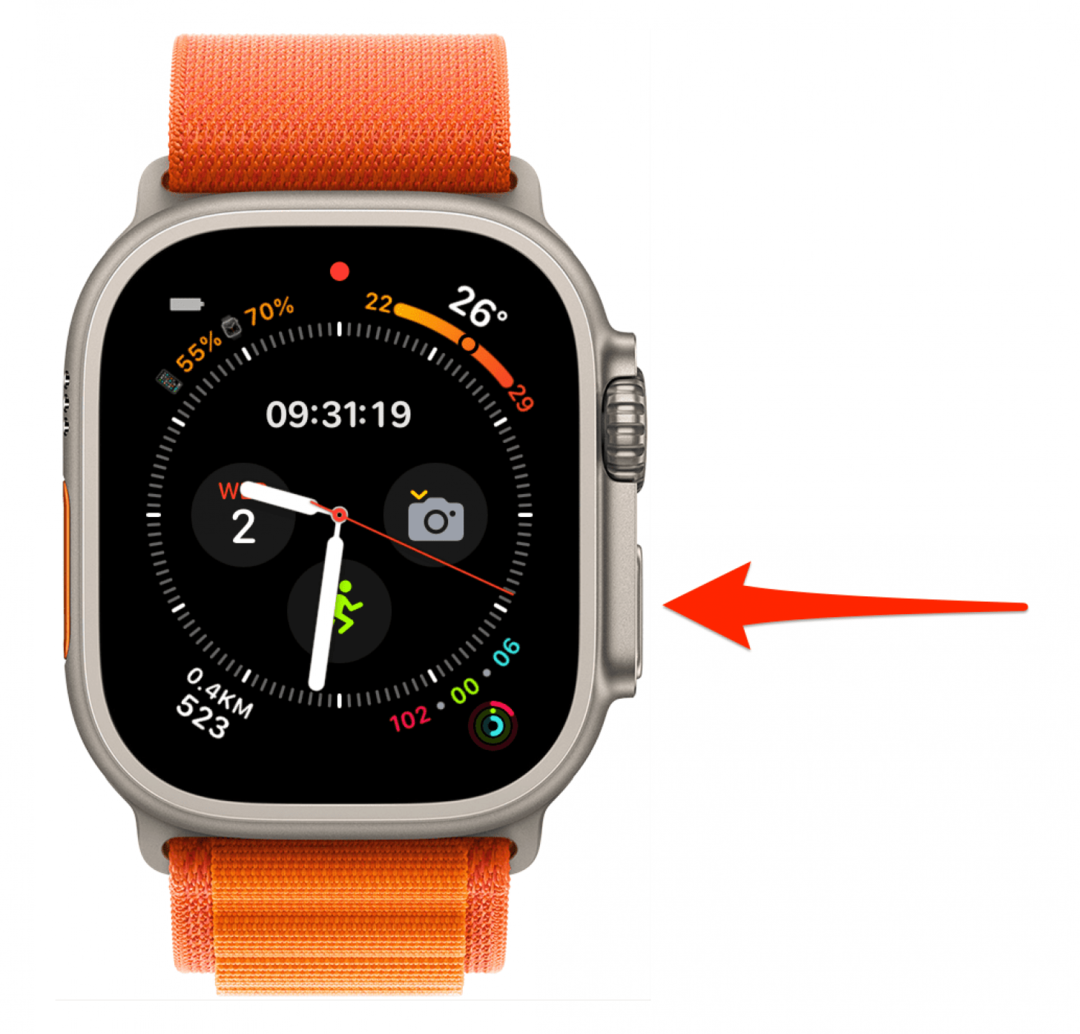
충전하고 기다리는 것을 제쳐두고 가장 먼저 시도해야 할 일은 Apple Watch를 껐다가 다시 켜서 일반 Apple Watch 재설정을 수행하는 것입니다. 단계별 지침을 다시 확인하려면 Apple Watch를 재부팅하는 방법은 다음을 읽어보세요..
3. 비밀 찾기 나의 트릭을 사용하고 Apple Watch에서 소리를 재생해 보세요.
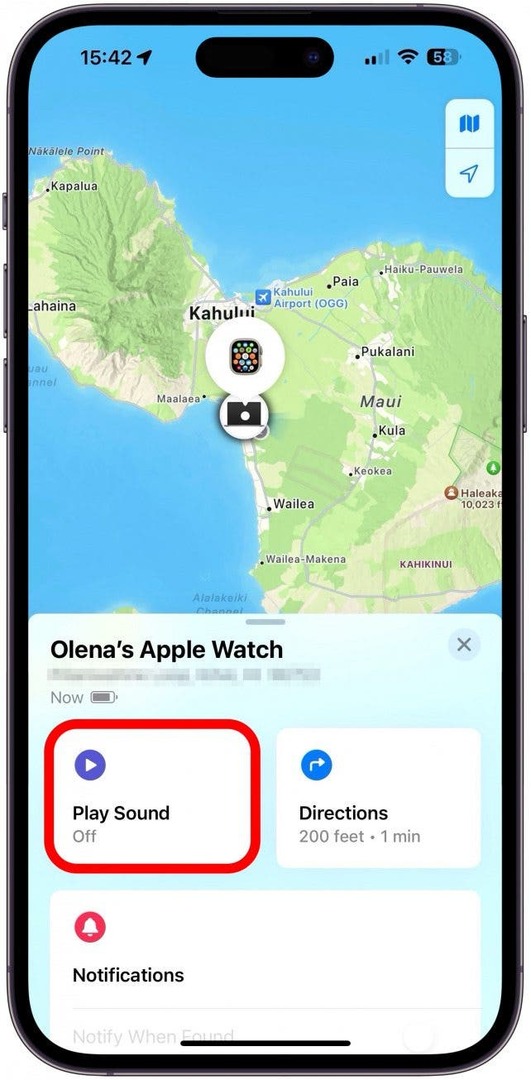
FindMy 앱으로 정지된 Apple Watch를 수정하는 것은 전혀 직관적이지 않으며 이것이 때때로 작동하는 이유를 아무도 모릅니다. 하지만 정기적으로 다시 시작해도 작동하지 않으면 다른 Apple 기기나 iCloud 웹 사이트를 사용하는 브라우저에서 나의 찾기 앱을 엽니다. 그런 다음 나의 찾기를 사용하여 Apple Watch에서 사운드를 재생하십시오. 아직하지 않았다면 나의 찾기를 아직 켰거나 사용 방법을 잊어버린 경우 이 문서를 확인하세요. 모든 단계에 대한 스크린샷이 포함되어 있습니다. 때로는 이로 인해 Apple Watch가 정지 상태에서 벗어나게 됩니다.
4. Apple Watch를 강제로 다시 시작하거나 강제 재설정하려면 측면 버튼과 Digital Crown을 동시에 10초 동안 누른 다음 놓습니다.
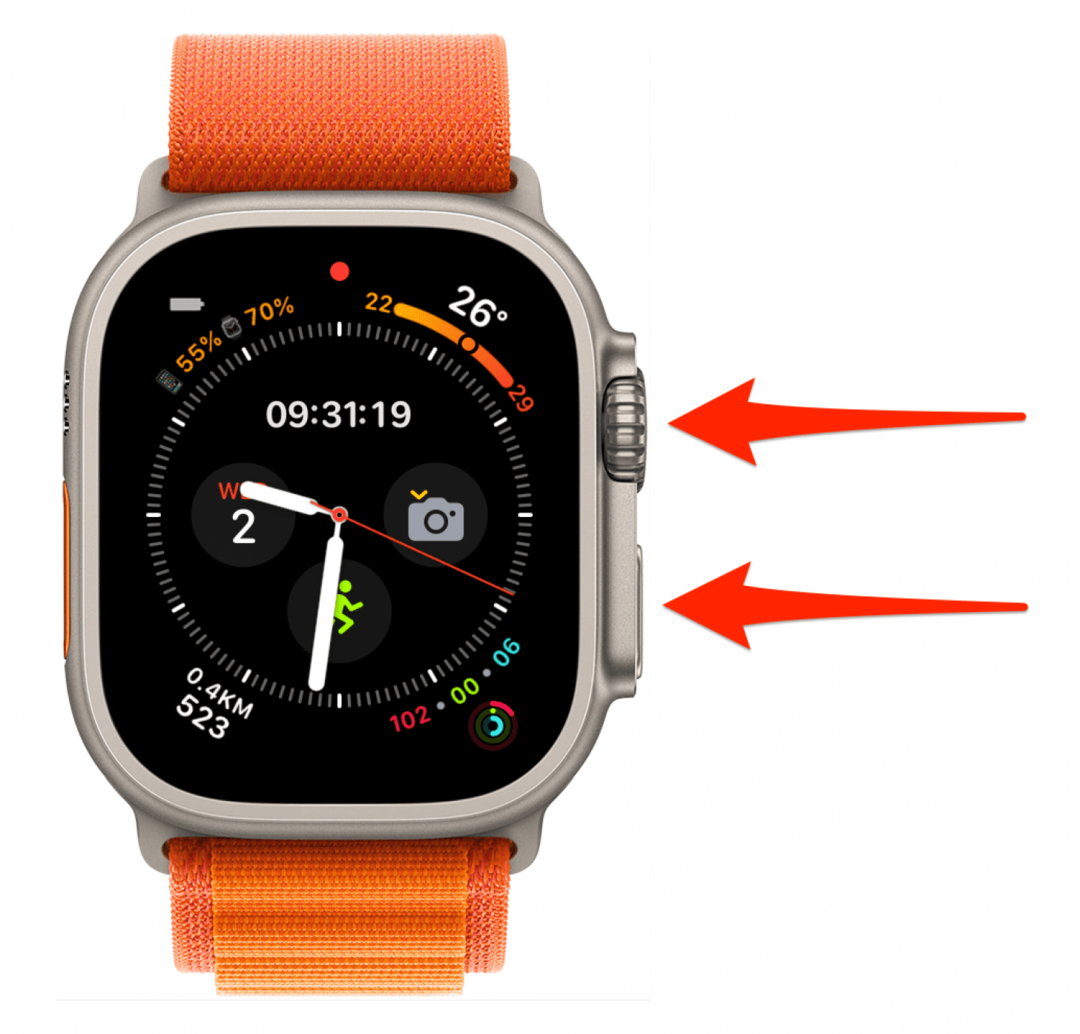
공식적으로 Apple은 사용자에게 Apple 로고가 보일 때까지 측면 버튼과 Digital Crown을 누르라고 지시합니다. Apple 로고가 표시된 Apple Watch를 고치기 위해 이 작업을 수행하는 경우 더 오래 들고 싶을 수도 있습니다. 내 경험에 따르면 하드 리셋을 올바르게 수행하려면 몇 번 시도해야 할 수 있습니다. 다음 단계를 수행하기 전에 몇 번 시도해 보는 것이 좋습니다. 시간이 더 많이 걸리기 때문입니다.
5. iPhone의 Watch 앱에서 Apple Watch의 연결을 해제한 다음 다시 연결하십시오.
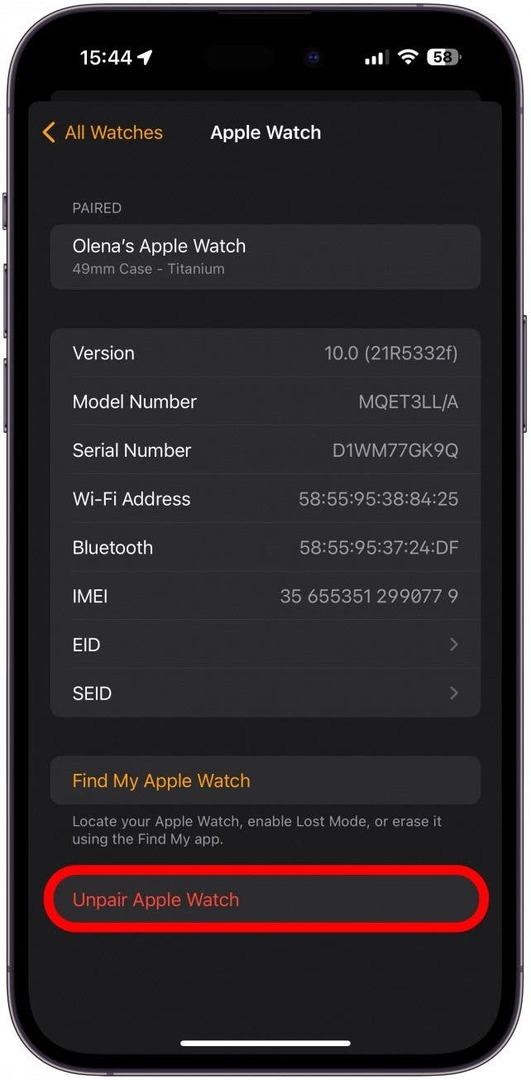
하드 리셋 후에도 Apple Watch가 Apple 로고에 붙어 있습니까? 이제 Apple Watch를 iPhone과 다시 페어링할 시간입니다! 여기에 대한 기사가 있습니다. iPhone에서 Apple Watch의 페어링을 해제하는 방법 그리고 Apple Watch를 iPhone에 페어링하는 방법 프로세스에 대한 가이드를 따르는 것이 더 편한 경우.
6. Apple 로고가 여전히 사라지지 않으면 Apple Watch를 초기화하세요.
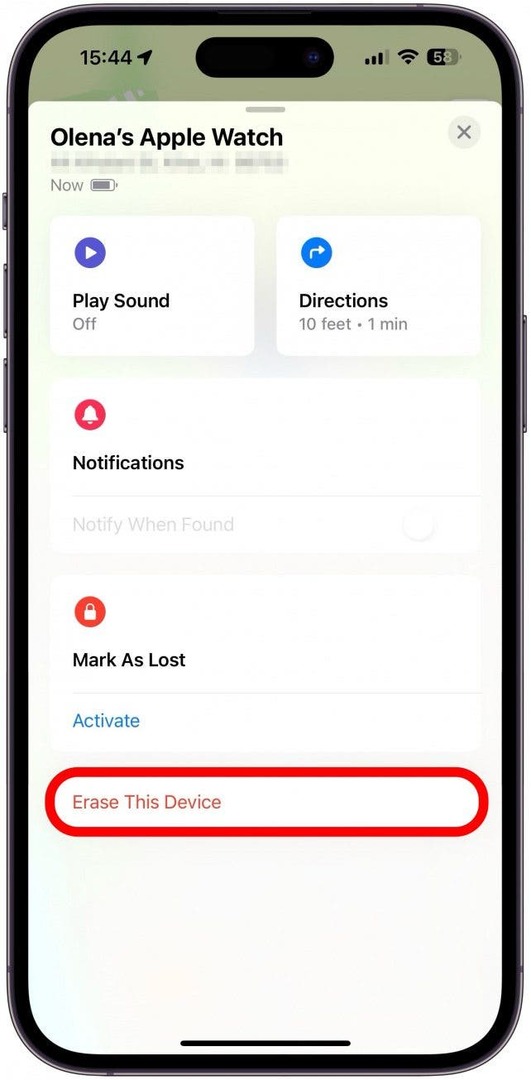
하는 일 애플워치 공장초기화 시간이 많이 걸리므로 데이터가 손실되지 않도록 주의해야 합니다! 초기화를 수행하는 첫 번째 단계는 위의 5단계에서 이미 다룬 시계의 페어링을 해제하는 것입니다. 그래도 도움이 되지 않았다면 시도해 보세요. iCloud에서 Apple Watch 연결 해제 또한. 아직 Apple Watch를 공장 초기화하는 것이 불편하다면 먼저 Apple 지원에 문의해 보세요.
7. 다음을 사용하여 직접 Apple 매장을 방문하여 Apple 지원에 문의하십시오. Apple 지원 앱(무료), 또는 직접 전화하세요.
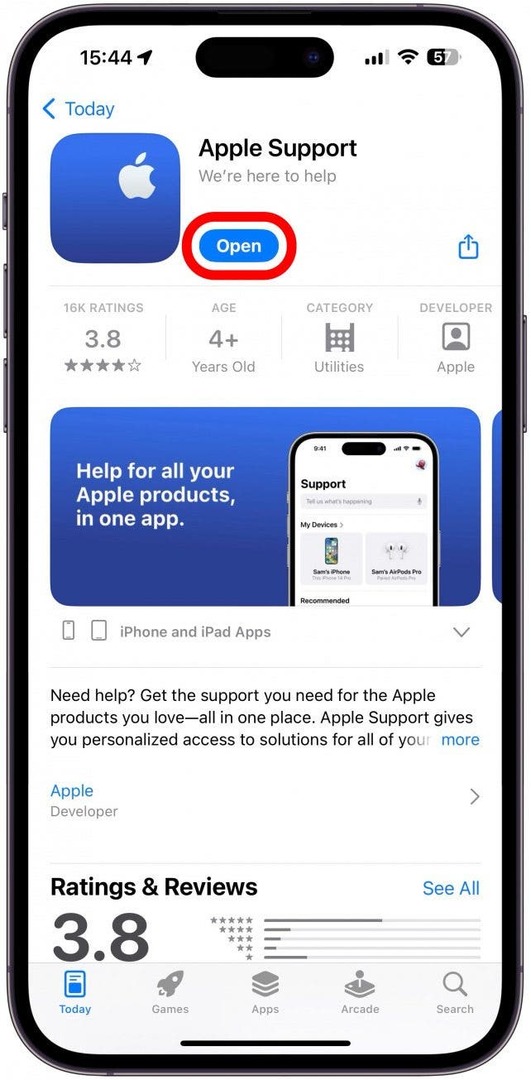
Apple 고객 지원에 문의하는 방법은 다양합니다. 다음 기사를 확인해 보세요. Apple 고객에게 연락하는 방법 귀하에게 가장 적합한 방식으로 지원하십시오.
Apple Watch에 Apple 로고만 표시되는 것을 방지하는 방법
Apple Watch가 로고에 붙어 있고 응답하지 않는 일반적인 이유는 오래된 소프트웨어를 실행하고 있기 때문입니다. Apple Watch를 최신 상태로 유지하면 Apple Watch가 원활하게 실행되고 알려진 소프트웨어 문제 및 보안 침해를 해결하는 데 도움이 될 수 있습니다. 여기 Apple Watch를 최신 소프트웨어로 업데이트하는 방법.
Apple Watch가 Apple 로고에 붙어 있는 모습을 다시는 볼 수 없기를 진심으로 바랍니다! 다음으로 배우세요 iPhone이 Apple 죽음의 로고에 붙어있을 때해야 할 일 또는 Apple Watch가 켜지지 않으면 어떻게 해야 할까요?.
자주하는 질문
- 충전 중에 Apple Watch가 Apple 로고에 붙어 있는 이유는 무엇입니까? Apple Watch가 자동으로 업데이트되도록 설정되어 있으면 업데이트 다운로드가 완료되는 중일 수 있습니다. 휴대폰을 충전기에 올려놓고 watchOS 업데이트가 완료될 때까지 기다려주세요.
- Apple Watch가 강제로 재시동되지 않으면 어떻게 해야 합니까? Apple Watch가 강제로 재시동되지 않으면 놀랄 수 있습니다. 비밀 FindMy 트릭이 작동하지 않으면 다음번에 iPhone에서 페어링을 해제해 보세요.
- Apple Watch의 고정을 어떻게 해제합니까? 하드 리셋이나 강제 재시동은 Apple 로고에 붙어 있는지 여부에 관계없이 Apple Watch의 고정을 해제할 가능성이 높습니다. 그래도 문제가 해결되지 않으면 시도해 볼 수 있는 다른 단계가 있습니다.
상위 이미지 출처: Keshan De Mel / Shutterstock.com